1.环境搭建&自由风格使用Demo
目录
介绍
Jenkins 是一款流行的开源持续集成(Continuous Integration)工具,广泛用于项目开发,具有自动 化构建、测试和部署等功能。官网: http://jenkins-ci.org/。
环境
需安装Maven、Git、JDK8+环境
下载Jenkins
http://mirrors.jenkins.io/war-stable/latest/jenkins.war
启动&访问
java -jar jenkins.war --httpPort=8080
启动后访问 http://localhost:8080,根据页面提示输入密码
初始化配置
都是中文操作,选择后一路下一步即可
- 选择“安装推荐插件”(网络不通可选择“选择插件来安装”跳过,以后用到哪个单独下载)
- 创建登录用户
- 初始化完成
Jenkins配置
JDK
第一步
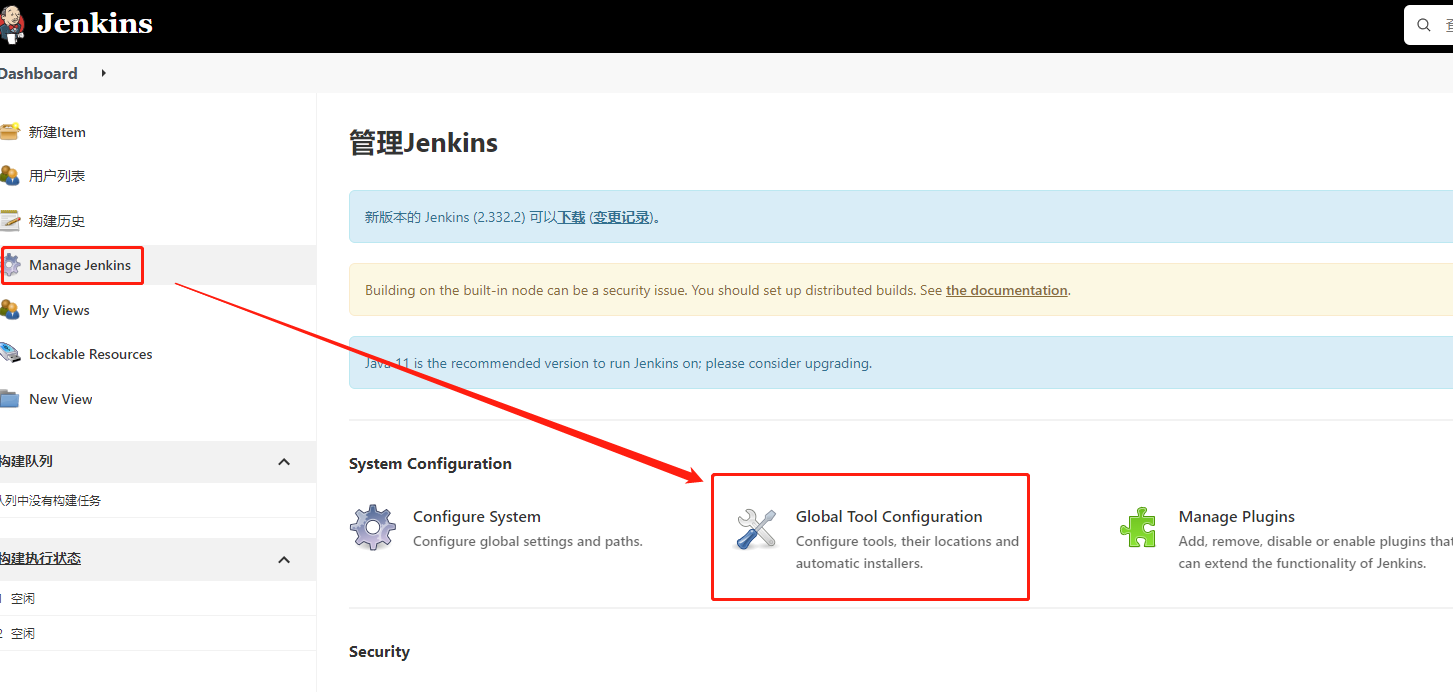
第二步
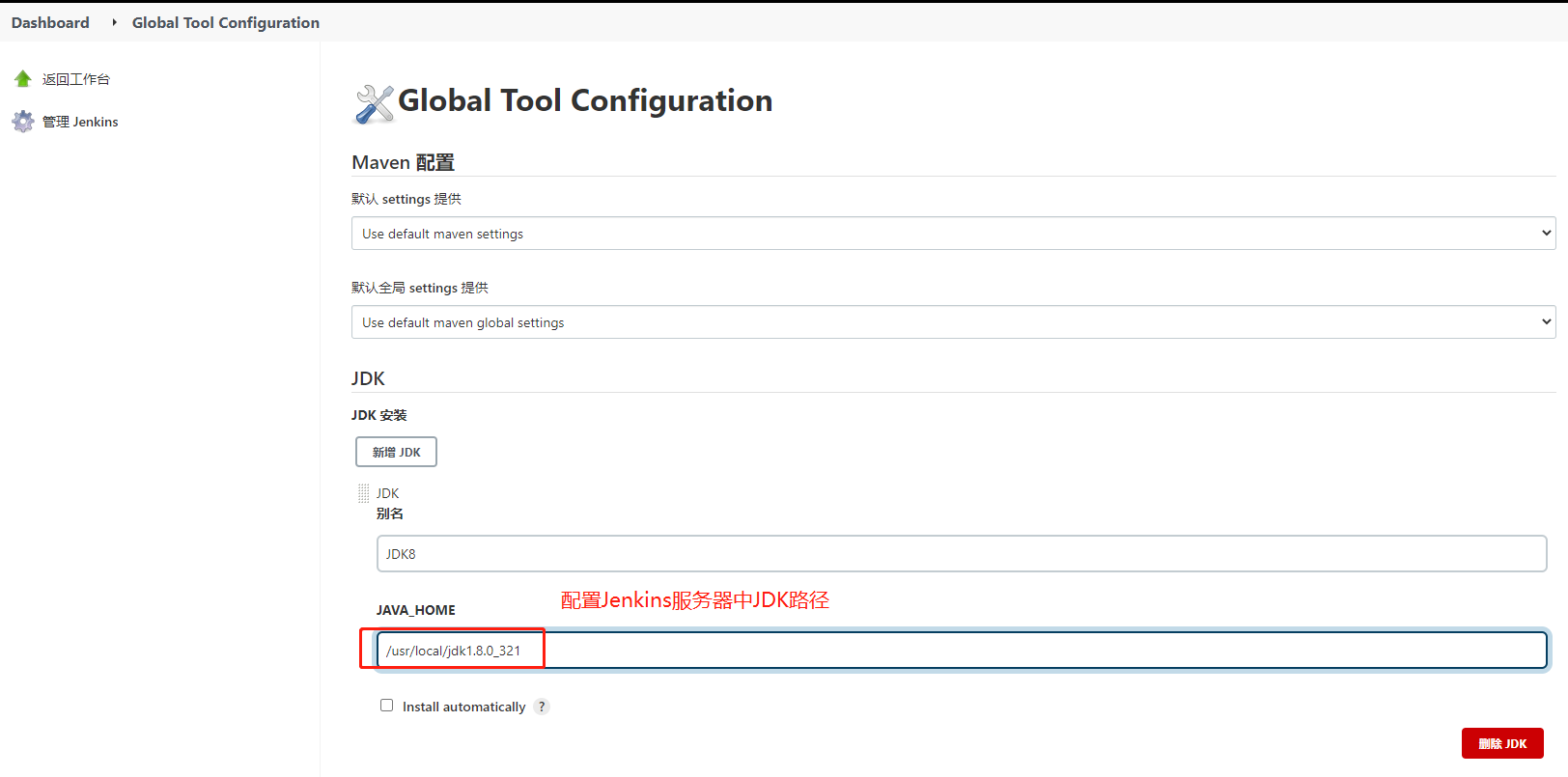
Git
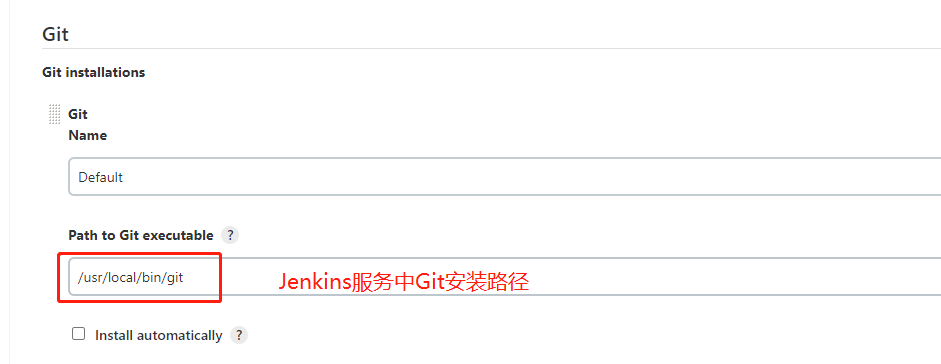
Maven

插件安装
下载各种需要的插件
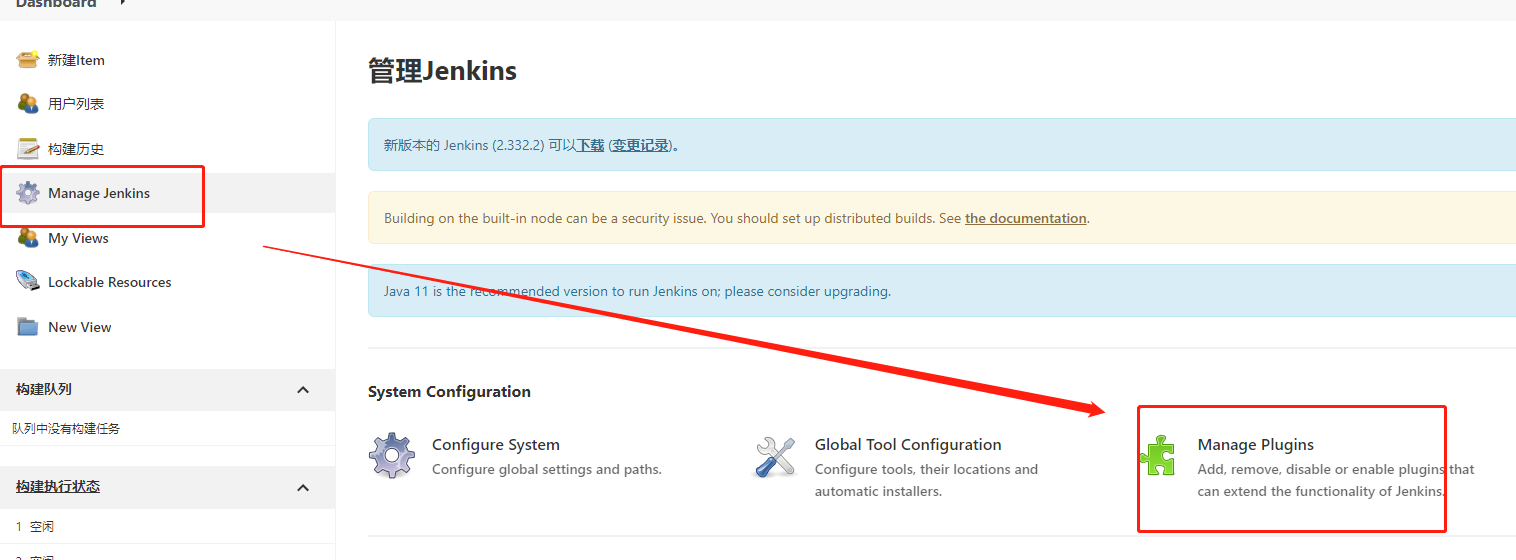
从Gitee中拉取项目实现发布部署
新建一个Jenkins项目
- 第一步
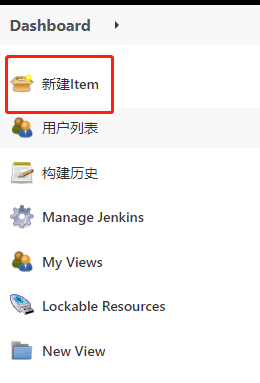
-
第二步
![image-20220409223605205]()
配置要拉取Git的仓库地址
-
第一步
![image-20220409224009416]()
-
第二步
![image-20220409224116707]()
-
第三步,指定要拉取的分支
![image-20220409225356244]()
选择构建方式
选择上面配置的Maven,并在拉取代码后执行clean\install命令
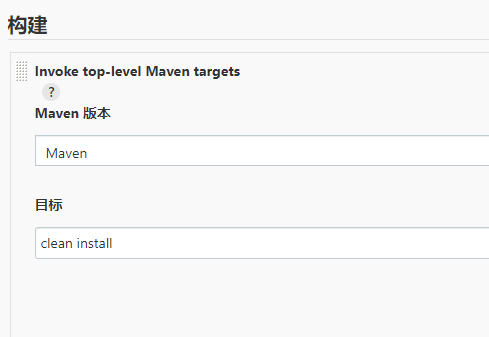
构建后操作
这时,经过上一步maven构建,已经生成jar包,需要将jar包传输到指定的服务器中
安装&配置插件
安装
Publish Over SSH
这个插件目的是一会将打包的.jar包传输到指定的服务器中
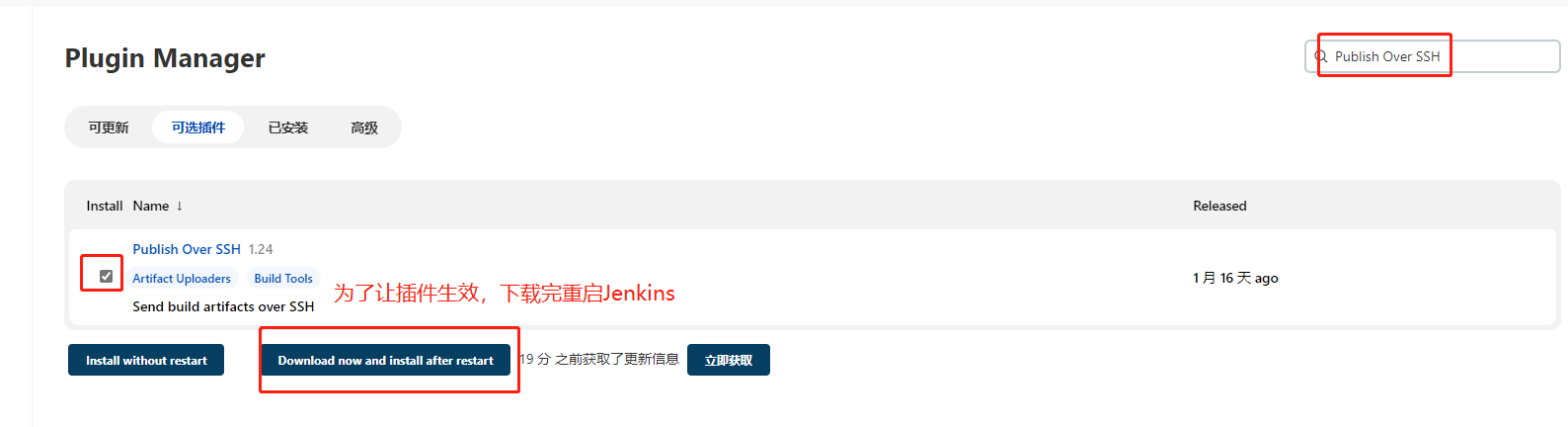
配置
-
第一步
![image-20220409230007832]()
-
第二步,找到安装的插件 Publish over SSH
![image-20220409230631077]()
部署jar
构建后操作->Send build artifacts over SSH
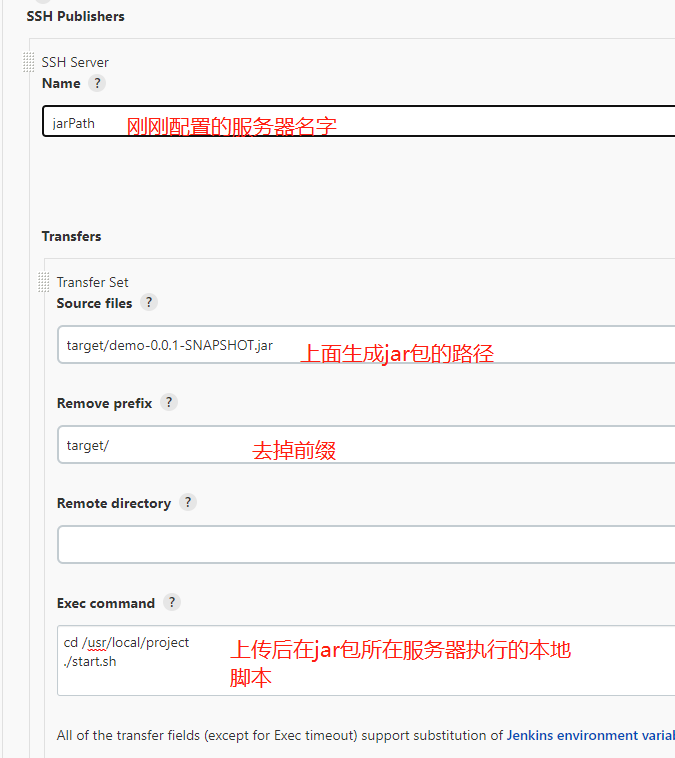
执行Build
点击后就会拉取、编译、发布、调用脚本启动服务
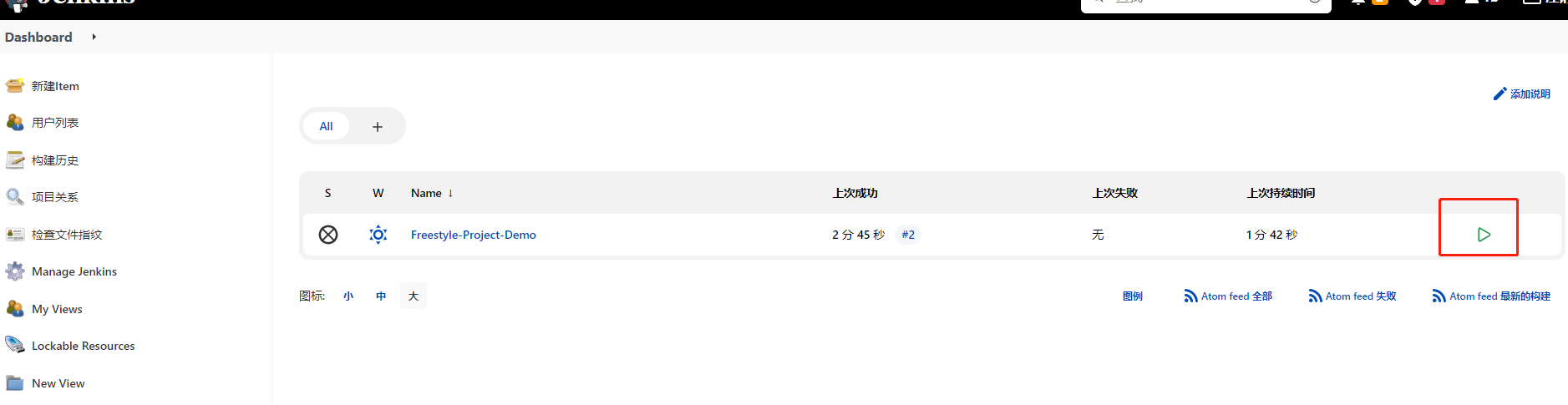
start.sh内容
#!/bin/bash
export JAVA_HOME=/usr/local/jdk/jdk1.8.0_261
${JAVA_HOME}/bin/java -jar demo-0.0.1-SNAPSHOT.jar --spring.profiles.active=test1 > log.file &



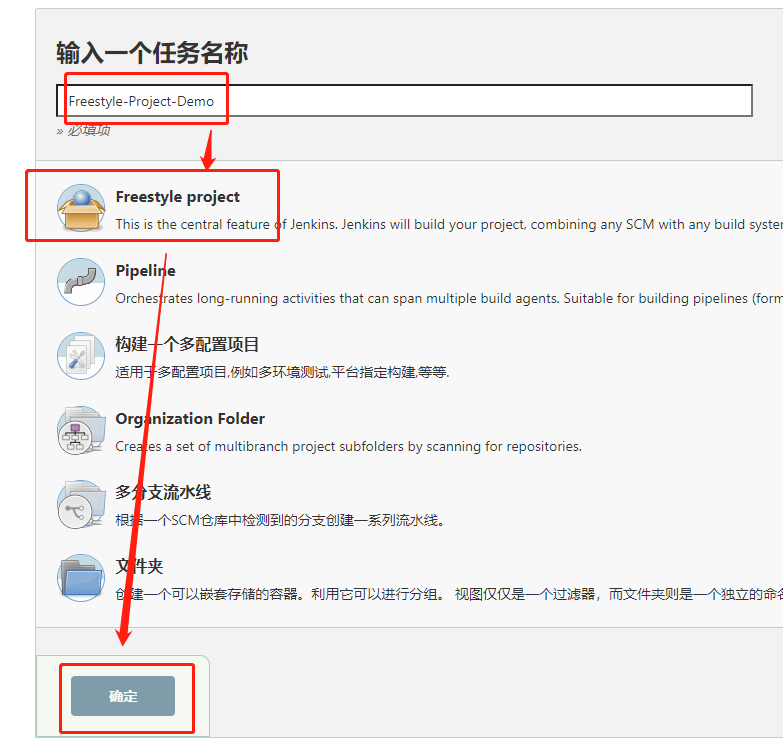
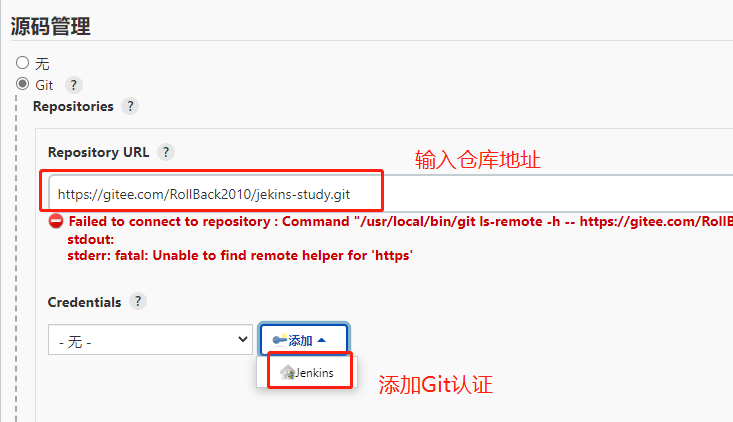
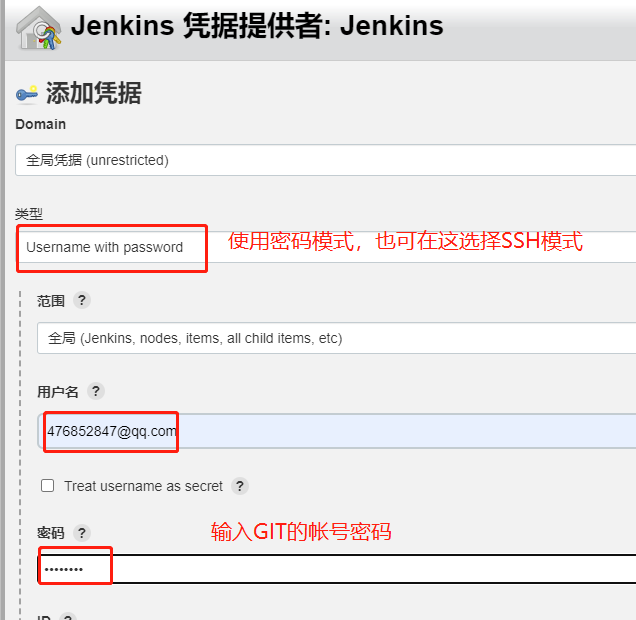
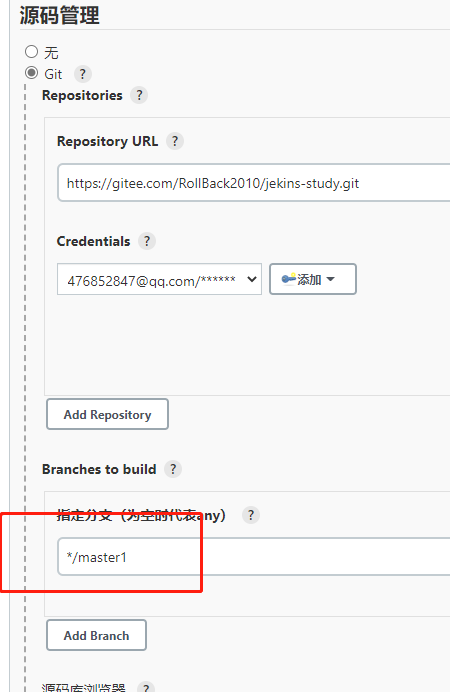
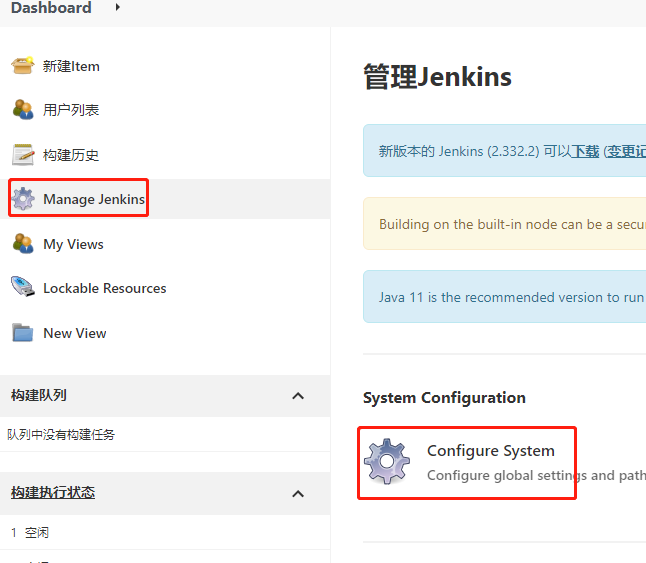
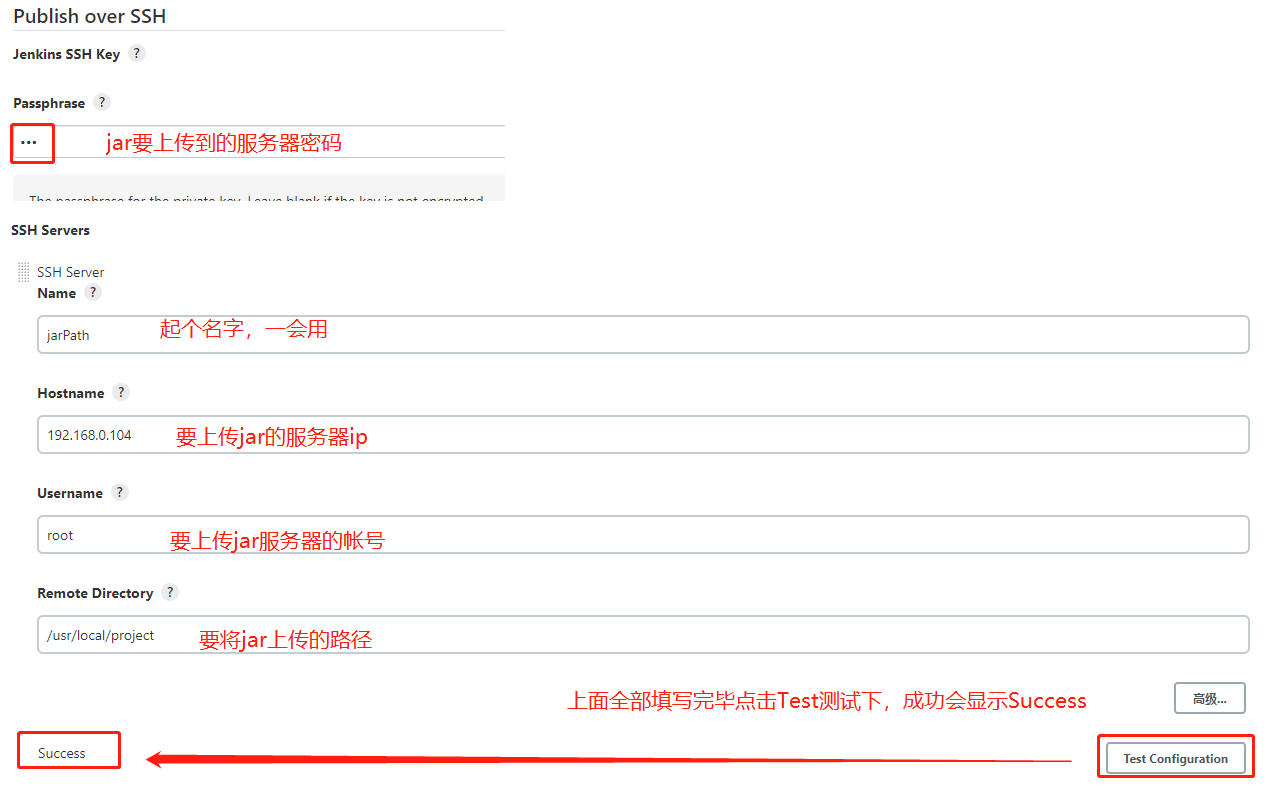

 浙公网安备 33010602011771号
浙公网安备 33010602011771号